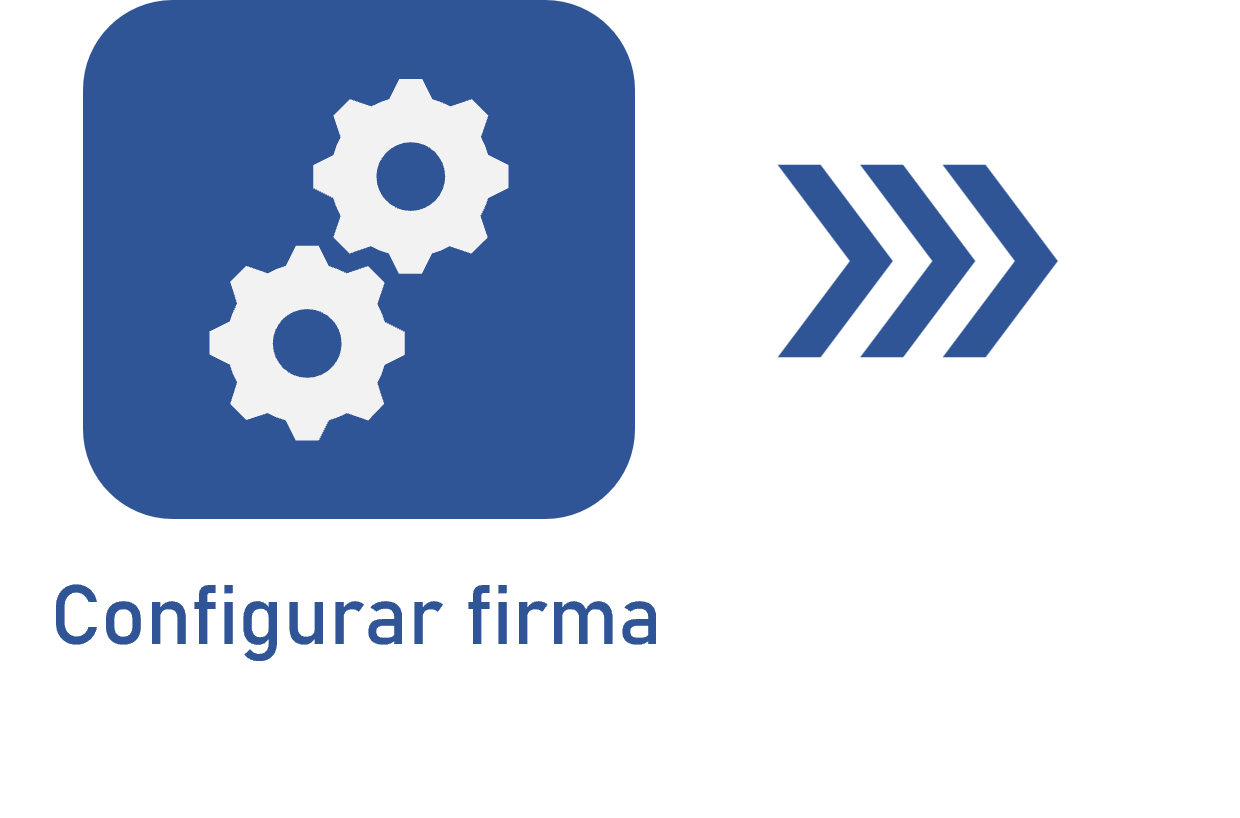Firmar un documento vía BRy
Prerrequisitos
- Documento que tenga una categoría con una configuración de firma asociada.
- Usuario en la lista de seguridad del documento configurada en la pestaña Seguridad > Documento de la categoría, con el control "Firmar" habilitado.
- Cuenta BRy.
- Acceso al menú Registro > Documento (DC003).
Introducción
Las firmas electrónicas difieren de las firmas digitales porque requieren integración con plataformas externas a SoftExpert Documento. El procedimiento inicial, sin embargo, es básicamente el mismo que para las firmas digitales.
Para firmar los archivos electrónicos del documento, este debe tener una configuración de firma electrónica a través de BRy asociada a su categoría.
Vea a continuación el paso a paso para firmar electrónicamente un documento a través de BRy:
Firmar un documento
1. Acceda al menú Registro > Documento (DC003).
2. Seleccione el documento deseado de la lista de registros de la pantalla principal.
3. En la barra de herramientas, expanda el botón "Más" y haga clic en Firmar archivo electrónico.
4. Se abrirá una pantalla para llenar los siguientes campos:
| Definir orden de envío | Marque esta opción para establecer un orden de firma de los archivos. De este modo, BRy notificará a los firmantes en orden numérico hasta que todos hayan firmado. |
| Nombre | Informe el nombre del firmante. |
| Informe el e-mail del firmante. | |
| Tipo de firma | Haga clic en la opción correspondiente al modo en que se realizará la firma. Seleccione la opción Agregar nuevo signatario en la parte inferior de la pantalla para incluir un nuevo firmante. |
5. Una vez completados los campos, haga clic en Próxima etapa.
6. En la pantalla que se mostrará, introduzca un plazo y el texto del mensaje que se enviará a los firmantes.
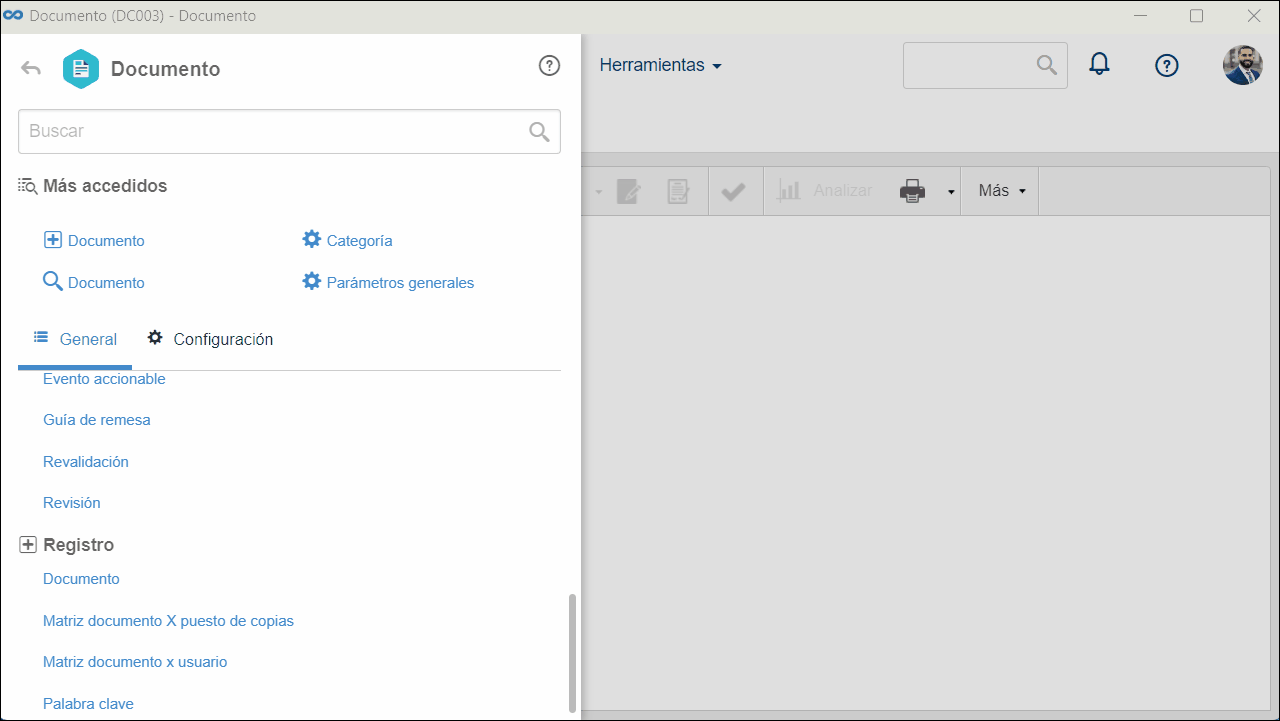
7. Haga clic en Enviar. En este momento, el documento será enviado a BRy y se notificará a los usuarios para que firmen.
Al final de la firma, haga clic en el icono verde de la columna AD para ver los datos de la firma en el archivo electrónico.
La columna AD también muestra la situación de la firma del archivo electrónico. Coloque el mouse sobre el icono para identificar lo que representa.
Conclusión
La firma electrónica del documento vía BRy ha sido concluida. De este modo, puede garantizar una mayor integridad y autenticidad en sus documentos.